Τρόπος εισαγωγής εξισώσεων και συμβόλων στο OneNote
Το OneNote(OneNote) περιέχει λειτουργίες όπως Εξισώσεις και Σύμβολα(Equations and Symbols) . Η δυνατότητα Equation χρησιμοποιείται για την προσθήκη μαθηματικών εξισώσεων στη σελίδα και ο σκοπός του Symbol είναι η προσθήκη συμβόλων. Η λειτουργία Equation and Symbol περιέχει διάφορες εξισώσεις και σύμβολα από τα οποία μπορείτε να επιλέξετε για να προσθέσετε στη σελίδα σας.
Ποιες είναι οι λειτουργίες Equation and Symbol στο OneNote
- Εξίσωση(Equation) : Προσθέστε μια κοινή μαθηματική εξίσωση στα έγγραφά σας, όπως το εμβαδόν ενός κύκλου ή τον τετραγωνικό τύπο. Μπορείτε επίσης να δημιουργήσετε τις εξισώσεις σας χρησιμοποιώντας τη βιβλιοθήκη μαθηματικών συμβόλων και δομής.
- Σύμβολα(Symbols) : Προσθέστε σύμβολα στο έγγραφό σας που δεν βρίσκεται στο πληκτρολόγιο. Μπορείτε να επιλέξετε μια ποικιλία συμβόλων, όπως σύμβολα μαθηματικών, νομισμάτων και πνευματικών δικαιωμάτων.
Πώς να δημιουργήσετε και να εισαγάγετε εξισώσεις(Equations) στο OneNote
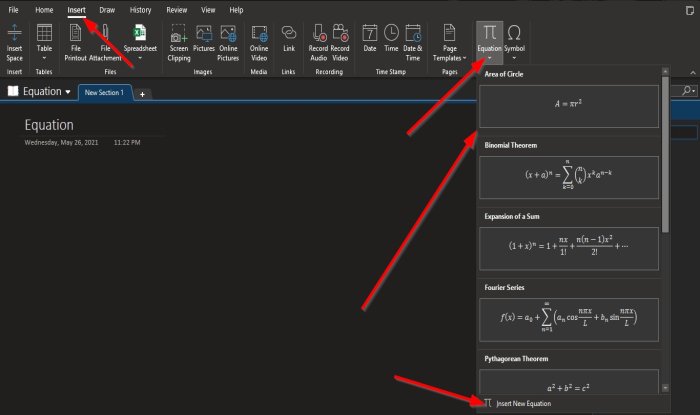
Στην καρτέλα Εισαγωγή στην ομάδα (Insert)Σύμβολα(Symbols) , κάντε κλικ στην επιλογή Εξισώσεις(Equations) .
Από τη λίστα, επιλέξτε μια εξίσωση.
Στη γραμμή μενού θα εμφανιστεί μια καρτέλα Εξίσωση . (Equation)Εάν κάνετε κλικ έξω από το πλαίσιο εξίσωσης στη σελίδα, η καρτέλα Εξίσωση(Equation) θα εξαφανιστεί.
Επίσης, εάν κάνετε κλικ στο More Equations , θα εμφανιστεί μια καρτέλα Equation στη γραμμή μενού.
More Equation είναι όταν θέλετε να εισαγάγετε περισσότερες εξισώσεις στη σελίδα σας ξεχωριστά από την άλλη εξίσωση.

Στην καρτέλα Εξίσωση , κάντε κλικ στο κουμπί (Equation)Εξίσωση(Equation) στην ομάδα Εργαλεία(Tools) για να προσθέσετε περισσότερες εξισώσεις στη σελίδα.
Εάν επιλέξετε να επιλέξετε το κουμπί Ink to Math , θα ανοίξει ένα παράθυρο διαλόγου Insert Ink Equation .
Η δυνατότητα Ink to Math επιτρέπει στο χρήστη να εισάγει μαθηματικές εξισώσεις χρησιμοποιώντας το χειρόγραφό του.
Σχεδιάστε(Draw) μια εξίσωση(Equation) στην κενή σελίδα μέσα στο πλαίσιο διαλόγου.
Υπάρχουν δυνατότητες στο πλαίσιο για εγγραφή(Write) , διαγραφή(Erase) , επιλογή(Select ) και διόρθωση(Correct) και εκκαθάριση δεδομένων(Clear Data) .
Στη συνέχεια, κάντε κλικ στην επιλογή Εισαγωγή(Insert) .

Επίσης, υπάρχουν λειτουργίες όπως Επαγγελματικό(Professional) , Γραμμικό(Linear) και Κανονικό κείμενο(Normal Text) στην ενότητα Εργαλείο(Tool) .
Η δυνατότητα Professional μετατρέπει την επιλογή σε δισδιάστατη μορφή για επαγγελματική οθόνη.
Η λειτουργία Γραμμική(Linear) μετατρέπει την επιλογή σε μονοδιάστατη μορφή για εύκολη επεξεργασία.
Η δυνατότητα Normal Text χρησιμοποιεί μη μαθηματικό κείμενο στην περιοχή.
Στην ομάδα Σύμβολα(Symbols) , υπάρχει μια συλλογή Μαθηματικών Συμβόλων(Math Symbol) όπου μπορείτε να επιλέξετε διάφορα μαθηματικά σύμβολα.
Στην καρτέλα εξίσωση, έχουμε την ομάδα Δομές(Structures) , όπου μπορείτε να εισαγάγετε εξισώσεις στις σελίδες σας, όπως Κλάσματα(Fractions) , Σενάριο(Script) , Ριζικό(Radical) , Ολοκληρωμένο(Integral) , Μεγάλος τελεστής(Large Operator) , Βάση(Bracket) , Συνάρτηση , Έμφαση(Function, Accent) , Όριο και αρχείο καταγραφής(Limit and Log) , Τελεστής(Operator) και Πίνακας(Matrix) .
Διαβάστε(Read) : Πώς να αλλάξετε την προβολή στο OneNote(How to change View in OneNote) .
Πώς να προσθέσετε σύμβολα στο OneNote

Στην καρτέλα Εισαγωγή , κάντε κλικ στην επιλογή (Insert)Σύμβολο(Symbol) στην ομάδα Σύμβολα(Symbols) .
Από τη λίστα, επιλέξτε ένα σύμβολο ή κάντε κλικ στην επιλογή Περισσότερα σύμβολα(More Symbols) για να δείτε περισσότερα.

Θα εμφανιστεί ένα παράθυρο διαλόγου " Σύμβολο(Symbol ) " που θα εμφανίζει διάφορα σύμβολα από τα οποία μπορείτε να επιλέξετε.
Μπορείτε επίσης να αλλάξετε τη γραμματοσειρά(Font ) και το υποσύνολο(Subset) . Τα υποσύνολα(Subsets) είναι κατηγορίες συμβόλων.
Στο κάτω μέρος του παραθύρου διαλόγου, θα δείτε τα σύμβολα που χρησιμοποιήθηκαν πρόσφατα, τον Κωδικό Χαρακτήρων(Character Code) και ένα πλαίσιο λίστας όπου μπορείτε να επιλέξετε να επιλέξετε Unicode (δεκαεξαδικό)(Unicode (hex)) , ASCII (δεκαδικό)(ASCII (Decimal)) , ASCII(δεκαεξαδικό).(ASCII(hex).)
Για να εισαγάγετε ένα σύμβολο στη σελίδα, κάντε κλικ σε ένα σύμβολο(Symbol ) και κάντε κλικ στο Εισαγωγή(Insert) .
Ελπίζουμε αυτό το σεμινάριο να σας βοηθήσει να κατανοήσετε πώς να εισάγετε Εξισώσεις(Equations) και Σύμβολα(Symbols) σε μια σελίδα στο OneNote .
Διαβάστε στη συνέχεια(Read next) : Πώς να χρησιμοποιήσετε τον Κάδο Ανακύκλωσης Σημειωματάριου στο OneNote(How to use the Notebook Recycle Bin in OneNote) .
Related posts
Πώς να προσθέσετε χρώματα σε ενότητες στο OneNote
Πώς να ενεργοποιήσετε τη σκοτεινή λειτουργία στο OneNote ή το Outlook
Πώς να δημιουργήσετε μια γραμμή πλέγματος και μια γραμμή κανόνα στο OneNote
Πώς να συγχρονίσετε τα Samsung Notes με το Microsoft OneNote;
Πώς να χρησιμοποιήσετε αποτελεσματικά το OneNote στα Windows 11/10
Πώς να εισαγάγετε ένα αρχείο PowerPoint στο OneNote
Πώς να ενσωματώσετε Pinterest Pins στο Word ή στο OneNote
Πώς να εισαγάγετε ένα έγγραφο Word στις σημειώσεις του OneNote
13 Συμβουλές και κόλπα για το OneNote για να οργανώσετε καλύτερα τις σημειώσεις σας
Πώς να αποκρύψετε τα όρια των πινάκων στο OneNote
Πώς να εισαγάγετε την ημερομηνία και την ώρα στο OneNote
Δεν έχετε πλέον άδεια πρόσβασης σε αυτό το σημειωματάριο - OneNote
Πού βρίσκεται η θέση της προσωρινής μνήμης του OneNote; Πώς να διαγράψετε την προσωρινή μνήμη του OneNote;
Γιατί έχω δύο εφαρμογές OneNote στο tablet ή στον υπολογιστή μου με Windows 10;
Το OneNote δεν συγχρονίζεται; 9 τρόποι για να συνδεθείτε
Διορθώστε το OneNote που δεν λειτουργεί, δεν ανοίγει, προβλήματα, σφάλματα, προβλήματα
Πώς να δημιουργήσετε συνδέσμους στο OneNote
Πώς να συγχωνεύσετε μια ενότητα με την άλλη στο OneNote
Συμβουλές και κόλπα για το Microsoft OneNote για αρχάριους
Πώς να χρησιμοποιήσετε το πρότυπο σελίδας στο OneNote
